
Aprire o chiudere un documento in Pages sul Mac
Puoi aprire documenti di Pages sul Mac, su iCloud Drive, su server connessi e in fornitori di spazio di archiviazione di terze parti. Se non riesci ad aprire un documento di Pages, assicurati di avere l'ultima versione di Pages, che trovi su Mac App Store. Se un documento non è disponibile e non può essere selezionato, significa che non può essere aperto in Pages.
Puoi aprire e modificare documenti Microsoft Word (file con estensione .doc o .docx), libri iBooks Author (file con estensione .iba) e documenti di testo (file con estensione .rtf o .txt) in Pages, quindi salvarli come documenti di Pages o di Word, oppure in formato PDF o EPUB.
Aprire un documento esistente in Pages
Esegui una delle seguenti azioni:
Aprire un documento sul Mac: Per un documento di Pages, fai doppio clic sul nome o sulla miniatura del documento oppure trascinalo sull’icona di Pages nel Dock o nella cartella Applicazioni. Se disponi di un file di Word, trascinalo sull’icona di Pages (facendo doppio clic apriresti Word, se l’app è installata). Non puoi aprire i PDF in Pages.
Aprire un documento a cui hai lavorato di recente: in Pages, scegli File > Apri recente (dal menu File nella parte superiore dello schermo). Pages mostra fino agli ultimi dieci documenti aperti.
Aprire un documento non archiviato sul Mac (ad esempio su iCloud Drive): In Pages, scegli File > Apri (dal menu File nella parte superiore dello schermo). Nella finestra di dialogo, fai clic su una posizione nella barra laterale sulla sinistra o fai clic sul menu a comparsa nella parte superiore della finestra di dialogo, quindi scegli la posizione in cui vuoi salvare i documenti. Fai doppio clic sul documento per aprirlo.
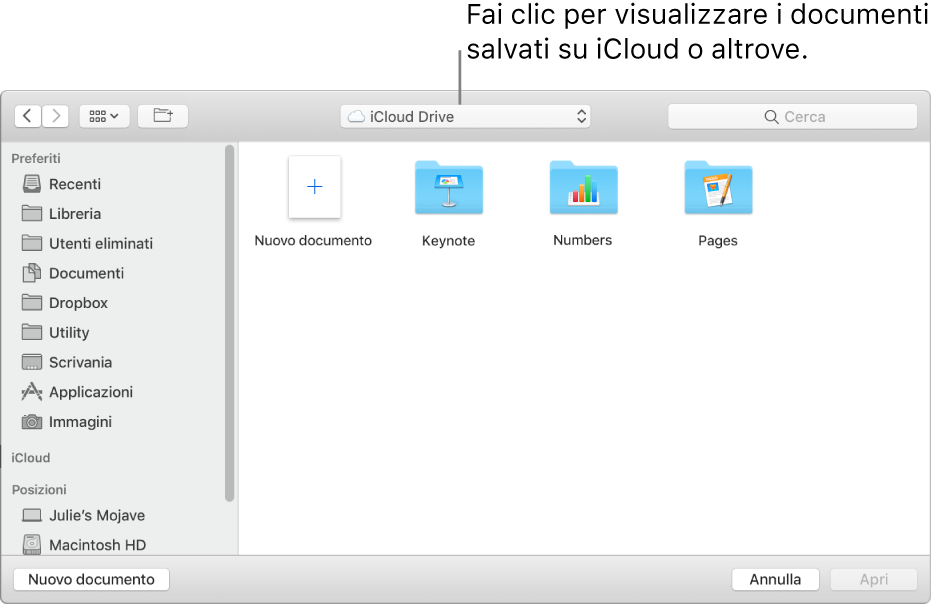
Quando apri un documento che utilizza font non installati sul computer, nella parte superiore del documento appare brevemente una notifica di font mancanti. Nella notifica, fai clic su Mostra e scegli un font sostitutivo. Puoi utilizzare Libro Font, disponibile nella cartella Applicazioni del Mac, per installare i font che acquisti o scarichi.
Nota: Alcuni modelli non vengono scaricati sul computer finché non li scegli o apri un documento che li utilizza. Se la tua connessione è lenta o non sei in linea durante questa operazione, le immagini segnaposto nel documento potrebbero essere visualizzate con una risoluzione minore fino a quando non sarai nuovamente online o sarà stato completato il download del modello.
Chiudere un documento
Esegui una delle seguenti azioni:
Chiudere un documento tenendo aperto Pages: fai clic sul pulsante di chiusura rosso nell'angolo superiore sinistro della finestra di Pages, oppure premi Comando-W.
Chiudere il documento e uscire da Pages: scegli Pages > Esci da Pages (dal menu Pages nella parte superiore dello schermo). Tutte le modifiche vengono salvate.